项目
显示项目树中的项目列表。
项目树列出了当前会话中打开的所有项目。对于每个项目,项目树会显示项目的构建系统结构,并列出项目中的所有文件。
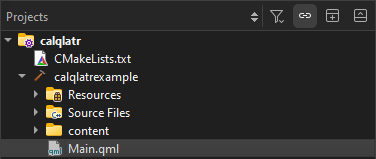
注意: 通常,使用定位器搜索是查找特定项目、文件、类、函数或项目中几乎任何其他内容的最快方法。
您可以通过以下方式使用项目树:
- 要打开属于某个项目的文件,双击项目树中的文件。文件会根据文件类型在相应的编辑器中打开。例如,代码源文件在代码编辑器中打开。使用模式选择器可在另一个编辑器中打开当前文件。
- 要打开包含最常用操作的上下文菜单,请右键单击项目树中的项目。例如,通过项目根目录的菜单,可以执行运行和关闭项目等操作。
- 要查看文件的绝对路径,可将鼠标指针移至文件名上。
- 要将文件从一个项目移动到另一个项目,请在项目树中拖动文件。Qt Creator 对项目配置文件进行必要的修改。
注意: 如果在 "项目"视图中看不到文件,请切换到File System 视图,该视图显示文件系统中的所有文件。
项目视图上下文菜单
Projects 视图有用于管理项目、子项目、文件夹和文件的上下文菜单。使用以下功能管理项目和子项目:
- 将项目设置为活动项目。
- 执行Build 菜单命令。
- 创建新文件。更多信息,请参阅创建文件。
- 为 C++ 头文件或源文件创建相应的源文件或头文件。
- 重命名现有文件。如果更改了文件的基本名称,Qt Creator 会显示具有相同基本名称的其他文件列表,并提供对它们的重命名。如果重命名 UI 文件 (
.ui),Qt Creator 也会相应更改相应的包含语句。 - 删除现有文件
- 从通用项目中删除现有目录。
- 添加现有文件和目录。
- 添加库。更多信息,请参阅向 qmake 项目添加库。
- 添加和删除子项目
- 查找未使用的函数
- 在选定目录中搜索
- 查看当前目录的版本控制系统日志。
- 在项目目录中打开终端窗口。要指定在 Linux 和 macOS 上使用的终端,请选择首选项>Environment >System 。要使用内部终端,请选择首选项>Terminal >Use internal terminal 。
- 在为构建或运行项目而配置的项目目录中打开终端窗口。
- 展开或折叠树形视图,显示或隐藏所有文件和文件夹。
- 关闭项目中的所有文件。
- 关闭选定的项目或除选定项目外的所有项目。默认情况下,这会关闭项目中的所有文件。要保持打开状态,请转到首选项>Build & Run >General ,然后清除Close source files along with project 。
要管理文件和目录,请使用与文件系统视图中相同的功能。要在其中查看项目,请选择Show in File System View 。
项目视图工具栏
Projects 视图中的工具栏有其他选项。
要过滤视图内容,请选择![]() (Filter Tree):
(Filter Tree):
- Simplify Tree 隐藏类别并按字母顺序排列项目文件。
- Hide Generated Files 隐藏构建系统自动生成的源文件。
- Hide Disabled Files 隐藏当前目标未启用的源文件、
- Hide Empty Directories 隐藏没有任何文件的目录。
- Show Source and Header Groups 在视图中将源文件和头文件分组显示,而不考虑它们在文件系统中的位置。
要停止将项目树中的位置与当前在编辑器中打开的文件同步,请清除![]() (Synchronize with Editor)。
(Synchronize with Editor)。
某些构建系统支持在Qt Creator (目前是 qmake 和 Qbs)中添加和删除项目中的文件。项目结构的忠实显示,可以让你准确指定新文件在构建系统中的位置。
如果看不到某些文件,可能需要将它们声明为项目的一部分。有关详细信息,请参阅指定项目内容。
如果项目处于版本控制之下,你可能会在项目名称后的括号中看到来自版本控制系统的信息。Qt Creator 目前为 Git(视图显示分支名称或标记)和 ClearCase(视图显示分支名称)实现了这一功能。
另请参阅 查看 CMake 项目内容和文件系统。
Copyright © The Qt Company Ltd. and other contributors. Documentation contributions included herein are the copyrights of their respective owners. The documentation provided herein is licensed under the terms of the GNU Free Documentation License version 1.3 as published by the Free Software Foundation. Qt and respective logos are trademarks of The Qt Company Ltd in Finland and/or other countries worldwide. All other trademarks are property of their respective owners.

